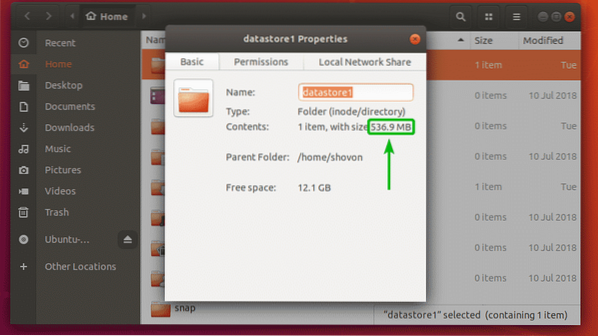
Dari baris perintah, Anda tidak dapat melihat berapa banyak ruang disk yang digunakan direktori dengan mudah. Tapi ada program seperti du dan ncdu yang dapat Anda gunakan untuk mengetahui ruang disk yang digunakan direktori.
Pada artikel ini, saya akan menunjukkan cara menggunakan how du dan ncdu untuk mengetahui ruang disk yang digunakan direktori atau direktori director. Jadi, mari kita mulai.
Menggunakan du untuk Menemukan Penggunaan Disk Direktori:
Perintah du tersedia di semua distribusi Linux modern secara default. Anda tidak perlu memasang tambahan apa pun.
Perintah du dengan opsi -s (-meringkaskan) dan -h (-dapat dibaca manusia) dapat digunakan untuk mengetahui berapa banyak ruang disk yang digunakan direktori.
Misalnya, Anda ingin memeriksa berapa banyak ruang disk ~/Unduhan direktori sedang mengkonsumsi. Untuk melakukannya, jalankan perintah du sebagai berikut:
$ du -sh ~/DownloadsSeperti yang Anda lihat, ~/Unduhan direktori menghabiskan sekitar 813 MB ruang disk.

Terkadang, Anda mungkin memerlukan hak pengguna super (root) untuk memeriksa berapa banyak ruang disk yang digunakan direktori tertentu directory. Ini karena, jika Anda tidak memiliki izin untuk membaca file di direktori, maka perintah du tidak dapat menganalisisnya untuk menemukan ruang disk yang juga digunakan file tersebut.
Misalnya, Anda ingin menghitung berapa banyak ruang disk how /etc direktori sedang mengkonsumsi. Untuk melakukannya, jalankan perintah du sebagai berikut:
$ sudo du -sh /etcSeperti yang Anda lihat, /etc direktori hanya dikonsumsi 13 MB ruang disk.

Dengan perintah du, Anda dapat mengetahui berapa banyak ruang disk yang digunakan setiap sub direktori di dalam direktori juga.
Misalnya, jika Anda ingin mengetahui berapa banyak ruang disk yang digunakan setiap sub direktori di dalam direktori HOME pengguna login Anda (~), maka Anda dapat menjalankan perintah du sebagai berikut:
$ du -h -d 1 ~Atau,
$ du -h -d 1 $HOMESeperti yang Anda lihat, ukuran setiap direktori di dalam direktori HOME pengguna login saya terdaftar. Baris terakhir juga menunjukkan total ruang disk yang digunakan oleh direktori HOME pengguna login login.
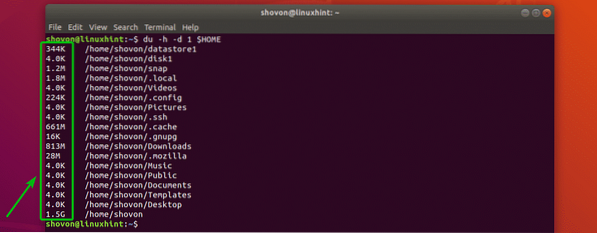
Menggunakan ncdu untuk Menemukan Penggunaan Disk Direktori:
ncdu adalah penganalisa penggunaan disk terminal berbasis ncurse. Anda juga dapat menyebutnya sebagai versi terminal dari aplikasi GNOME Disk Usage Analyzer (Baobab) grafis. Ini adalah alat yang hebat untuk memantau penggunaan disk per direktori pada server tanpa kepala.
Itu ncdu paket perangkat lunak tidak diinstal secara default di Ubuntu/Debian. Tapi, ini tersedia di repositori paket resmi Ubuntu/Debian. Jadi, sangat mudah untuk menginstal.
Pertama, perbarui cache repositori paket APT dengan perintah berikut:
$ sudo apt updateKemudian, instal ncdu di mesin Ubuntu/Debian Anda dengan perintah berikut:
$ sudo apt install ncdu
ncdu harus diinstal.
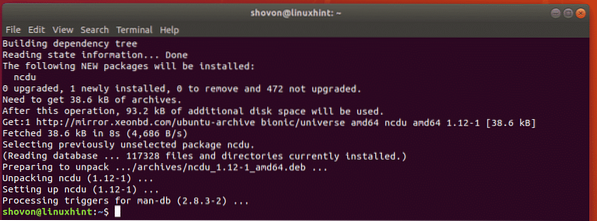
Sekarang, Anda dapat memulai ncdu dengan perintah berikut:
$ ncduAtau jalankan sebagai pengguna super dengan perintah berikut:
$ sudo ncdu
ncdu harus dimulai. Seharusnya terlihat seperti yang ditunjukkan pada tangkapan layar di bawah ini.
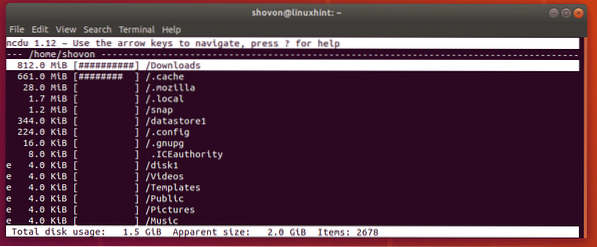
Secara default, ncdu akan menampilkan sub-direktori dari direktori kerja Anda saat ini. Seperti yang Anda lihat, ini menunjukkan sub-direktori dari direktori HOME pengguna login saya.
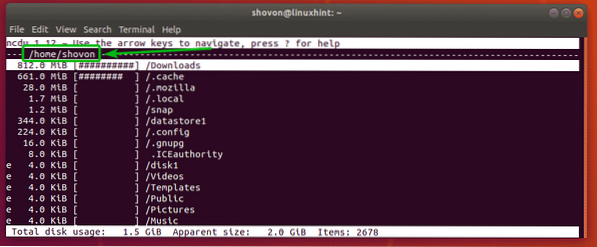
Anda dapat melihat berapa banyak ruang disk yang dikonsumsi setiap direktori. Ada grafik yang terlihat bagus di sana juga. Ini menunjukkan secara komparatif berapa banyak ruang disk yang digunakan oleh direktori tertentu. Anda dapat menekan tombol g pada keyboard Anda untuk beralih antara tampilan grafik, persentase, grafik + persentase jika Anda mau.
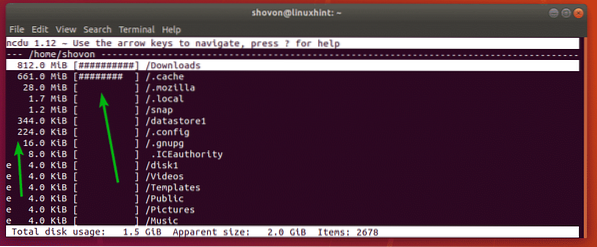
e simbol dalam direktori berarti direktori tersebut kosong.
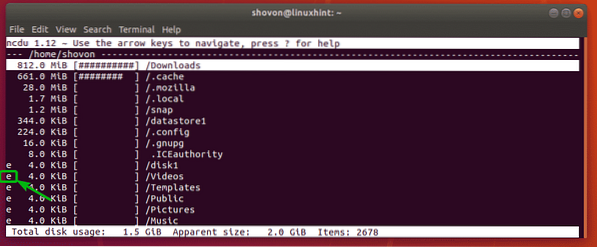
Anda dapat melihat berapa banyak ruang disk direktori induk (dalam kasus saya /rumah/shovon) menggunakan total dan jumlah file dan direktori (item) di dalam direktori induk di sini di antarmuka ncdu.
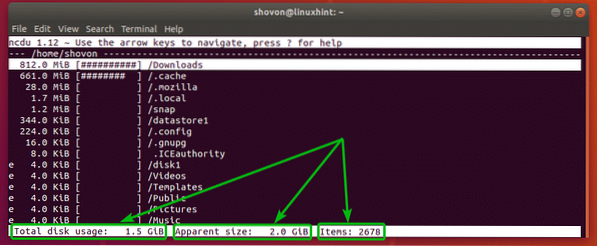
Anda dapat menggunakan
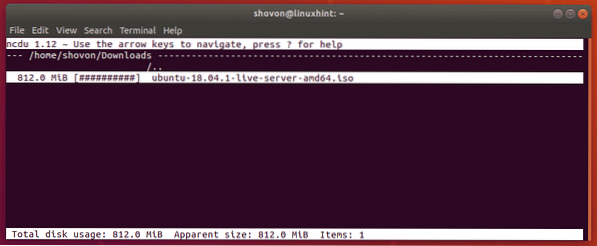
Jika Anda ingin keluar dari antarmuka ncdu, tekan q.
Anda dapat secara manual memberi tahu ncdu untuk meringkas direktori tertentu saat Anda memulai ncdu.
Sebagai contoh, katakanlah, Anda ingin melihat sekilas tentang /usr direktori dengan ncdu. Untuk melakukannya, mulai ncdu sebagai berikut:
$ncdu /usrAtau
$ sudo ncdu /usr
Seperti yang Anda lihat, isi dari /usr direktori ditampilkan di antarmuka ncdu.
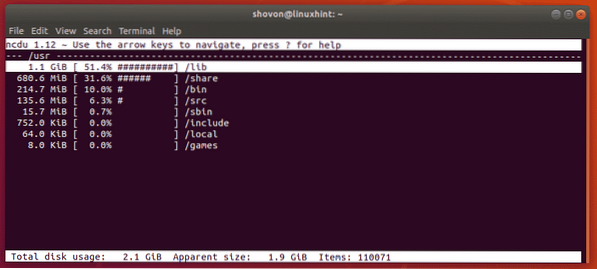
Jadi, begitulah cara Anda mengetahui berapa banyak ruang disk yang dikonsumsi direktori dari baris perintah di Linux. Terima kasih telah membaca artikel ini.
 Phenquestions
Phenquestions


